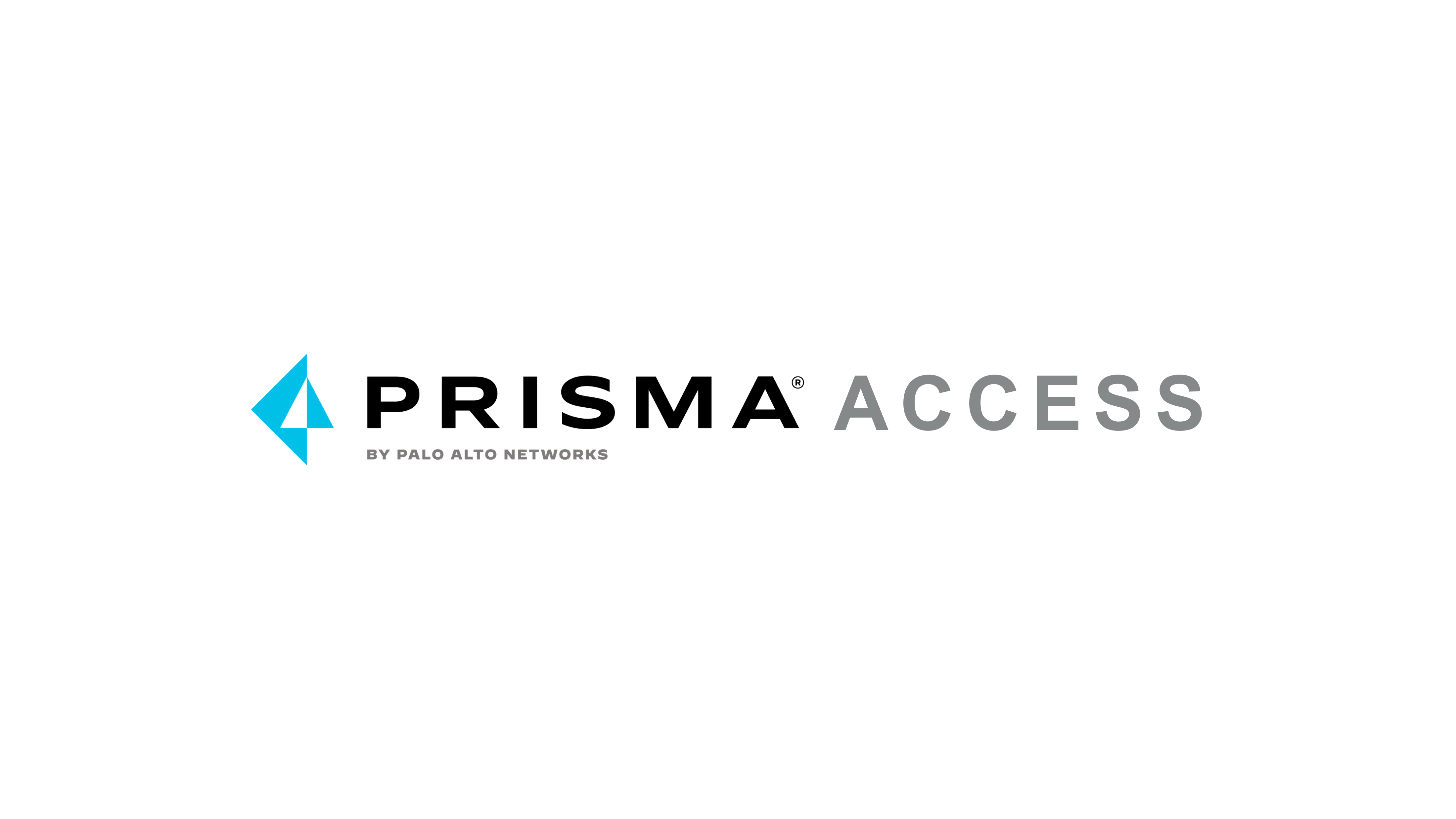
Prisma Accessの運用管理に関する内容を複数回に分けてご紹介します。
第3回は、運用管理機能の1つであるモニター機能についてご紹介します。
1. 運用管理機能について
Prisma Accessでは以下5つの標準機能を活用することで、Prisma Accessインフラ状況・利用状況・脅威などの可視化や、インシデント・アラートの確認が可能です。
本機能はStrata Cloud Manager (SCM) 経由でご利用いただけます。
- Command Center
Strataプラットフォームでネットワークセキュリティ全体を統合し、リアルタイムで包括的に可視化 - Insights
実際のユーザートラフィックに基づいたアプリの検出、使用状況・脅威の可視化 - Dashboard
モバイルユーザーや拠点の接続状況に関するインフラ状況(健全性)のダッシュボードから、各セキュリティに関するダッシュボードなど複数用意があり、用途に合わせて状況を確認可能 - Incident & Alerts
Prisma Accessインフラに関するインシデントのダッシュボード上への表示、アラート通知 - Monitor
ブランチサイト、データセンター、ネットワークサービス、サブスクリプションの使用状況、Prisma Accessロケーションなど、各項目の情報を詳しくモニタリング
今回は「Monitor」についてご紹介します。
2. Monitorについて
Monitorでは、ブランチサイト、データセンター、ネットワークサービス、サブスクリプションの使用状況、Prisma Accessロケーションなど、各項目の情報を詳しくモニタリングすることができます。
SCMから、Monitorをクリックしてアクセスします。
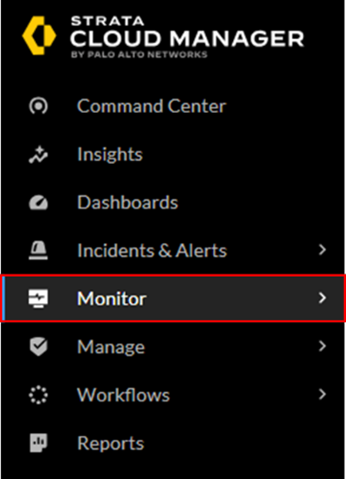
Monitor機能では、各種サイトやサービス別にモニタリングを行います。
本記事では、以下のモニターについてご紹介します。
- Branch Sites
- Data Centers
- Network Services
- IOC Search
- Subscription Usage
- Prisma Access Locations
2.1. Branch Sites
Monitor > Branch Sitesをクリックします。
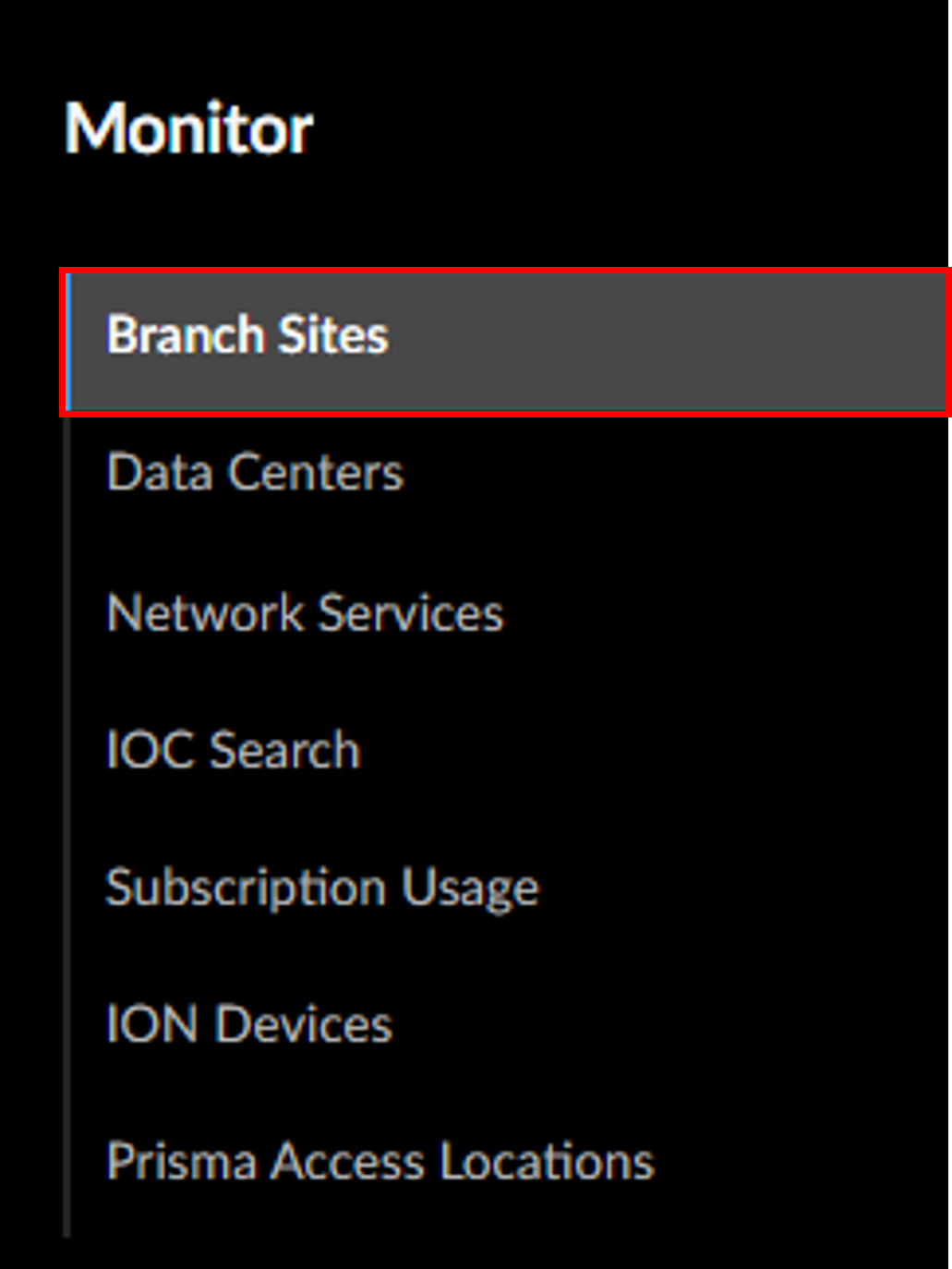
Branch Sitesでは、RN接続された拠点の状況をモニタリングできます。
ステータス別のサイト: 接続されているサイト数と状況を確認可能です
消費帯域量の推移: Ingress/Egress別の帯域幅消費量の推移が表示されます
Prisma Accessサイト: 接続されている各サイトの状況を一覧で確認できます
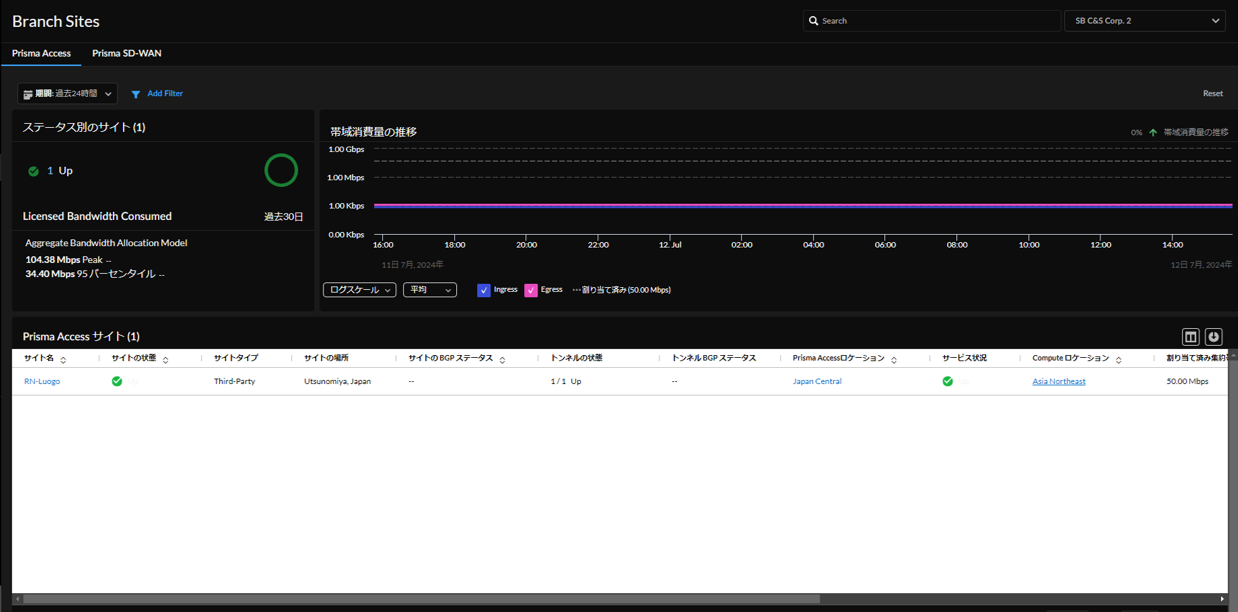
2.2. Data Centers
Monitor > Data Centersをクリックします。
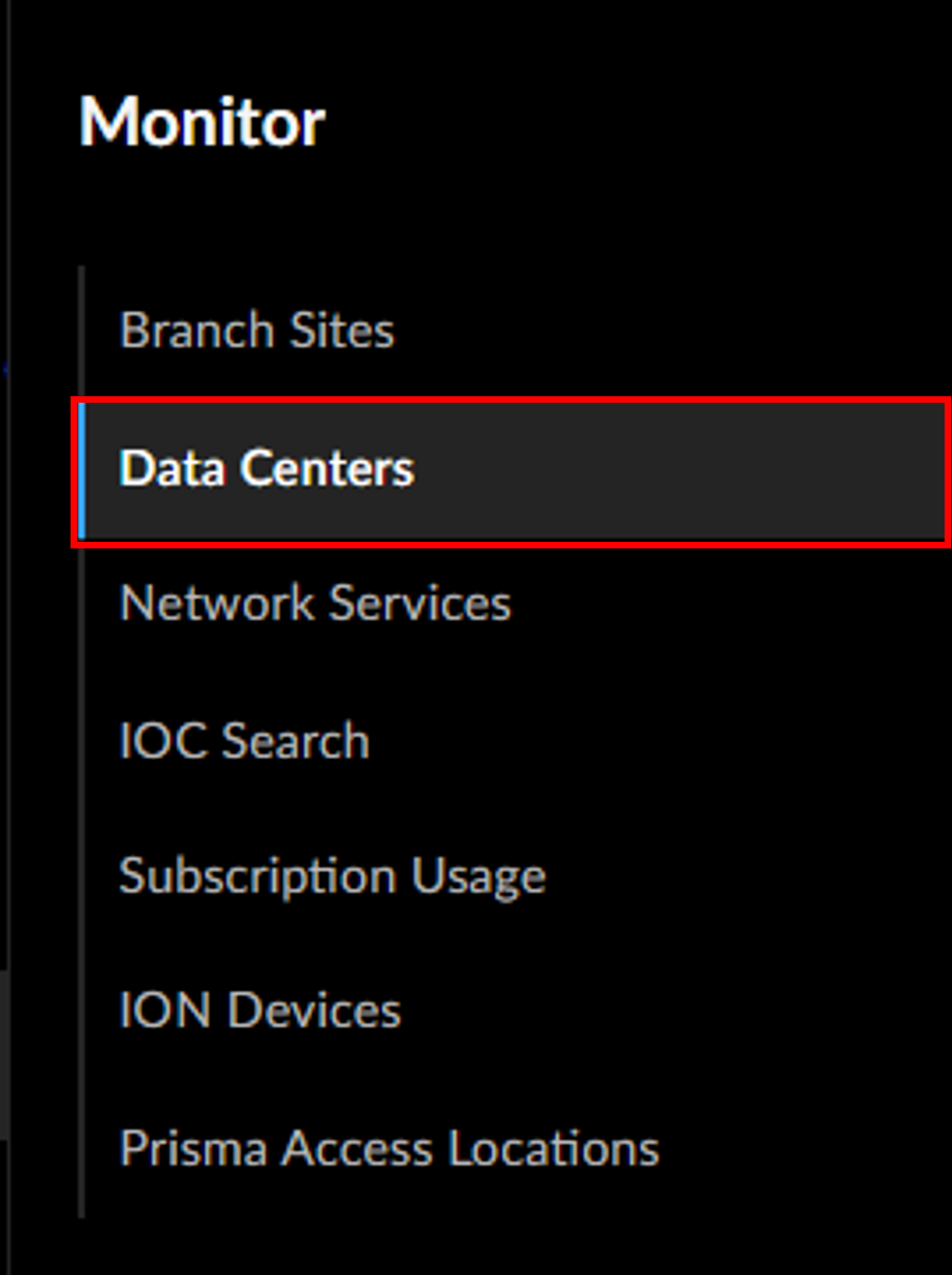
Data Centersでは、SC接続された拠点の状況をモニタリングできます。
ステータス別のサービス接続: 接続されているサイト数と状況を確認可能です
スループットの傾向: Ingress/Egress別のスループットの推移が表示されます
サービス接続: 接続されている各サイトの状況を一覧で確認できます
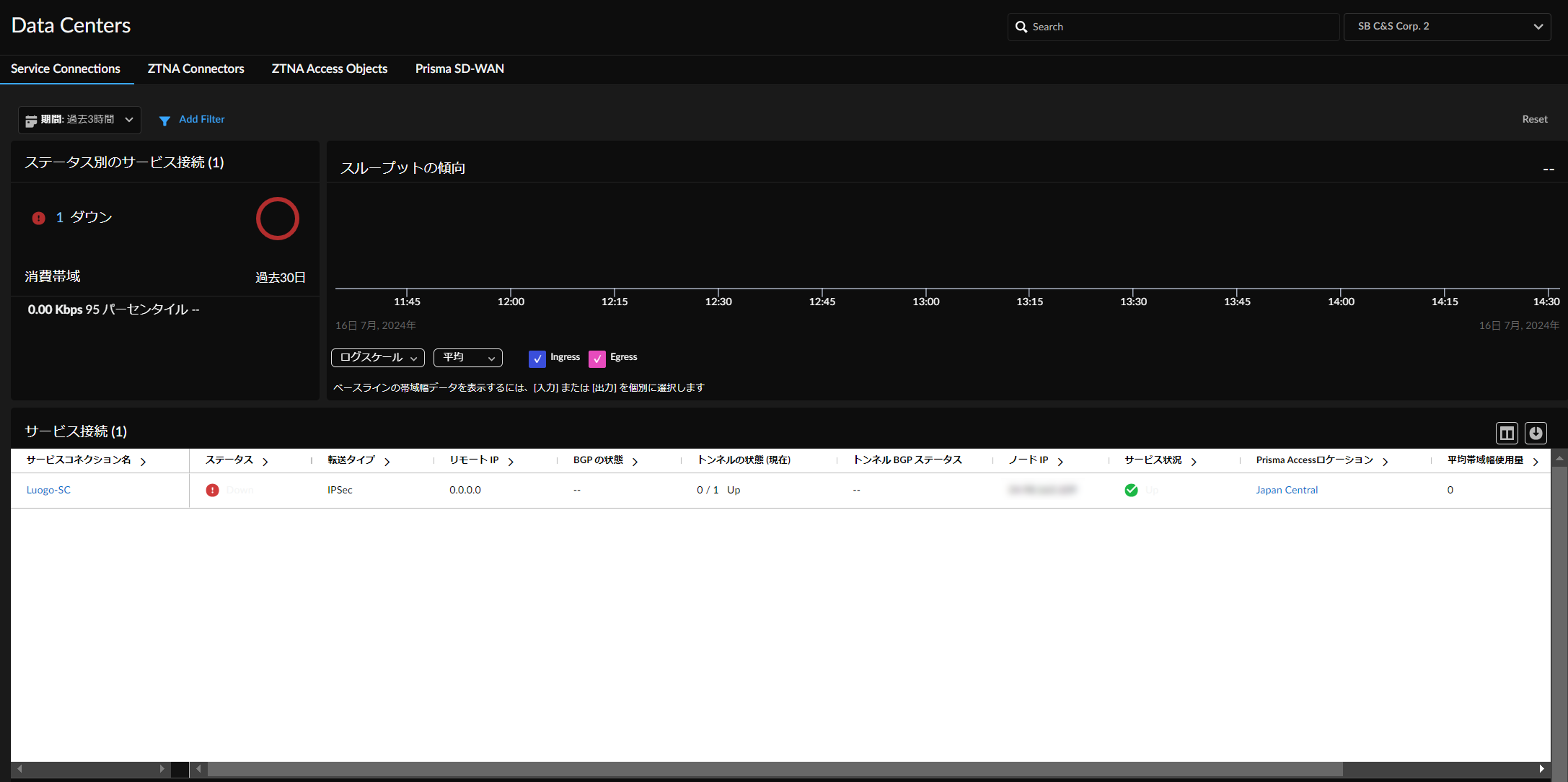
2.3. Network Services
Monitor > Network Servicesをクリックします。
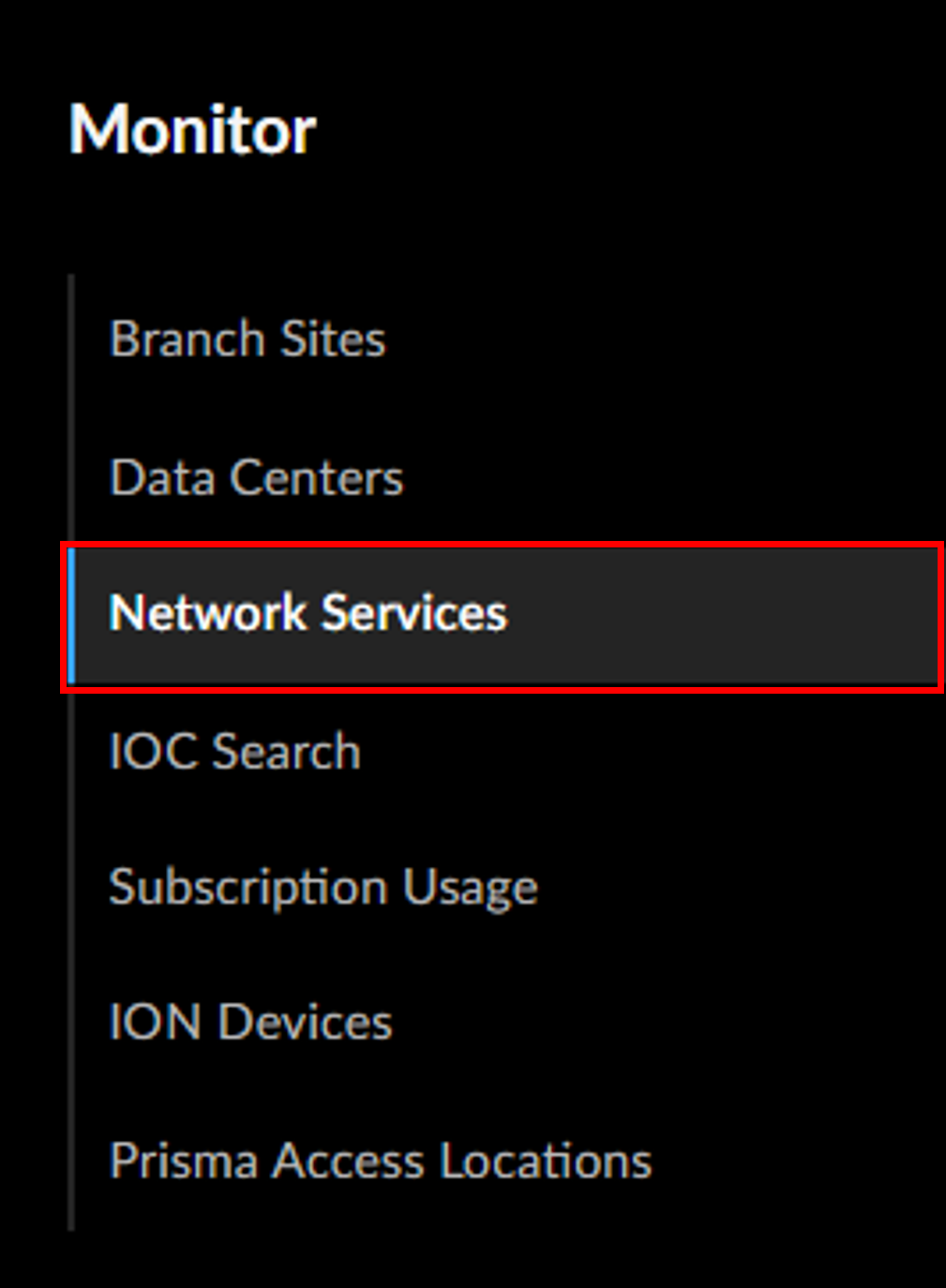
グローバルプロテクト認証チェックでは、GPの認証ステータス情報を確認できます。
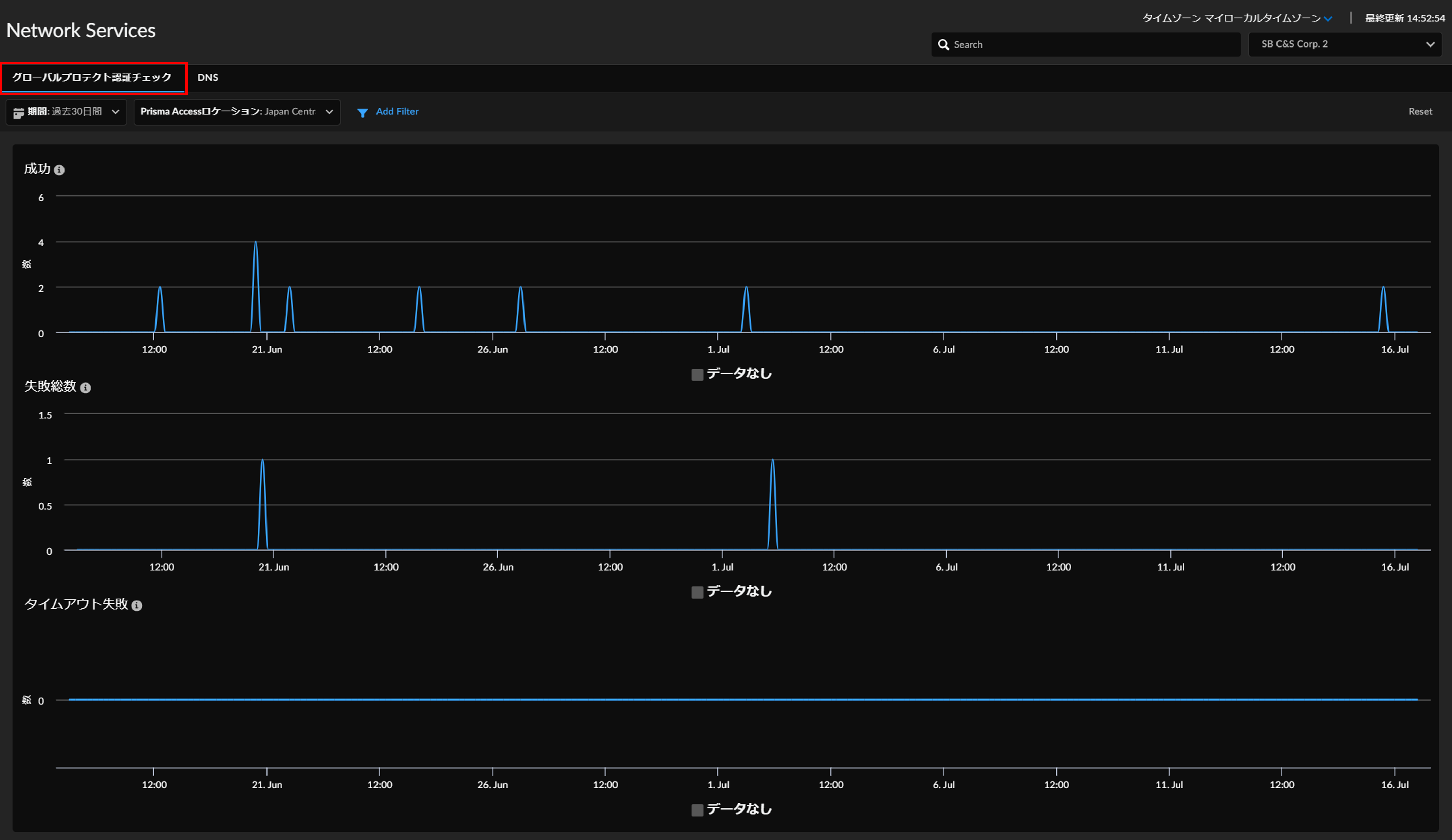
DNSでは、DNSアクセスのステータス情報を確認できます。
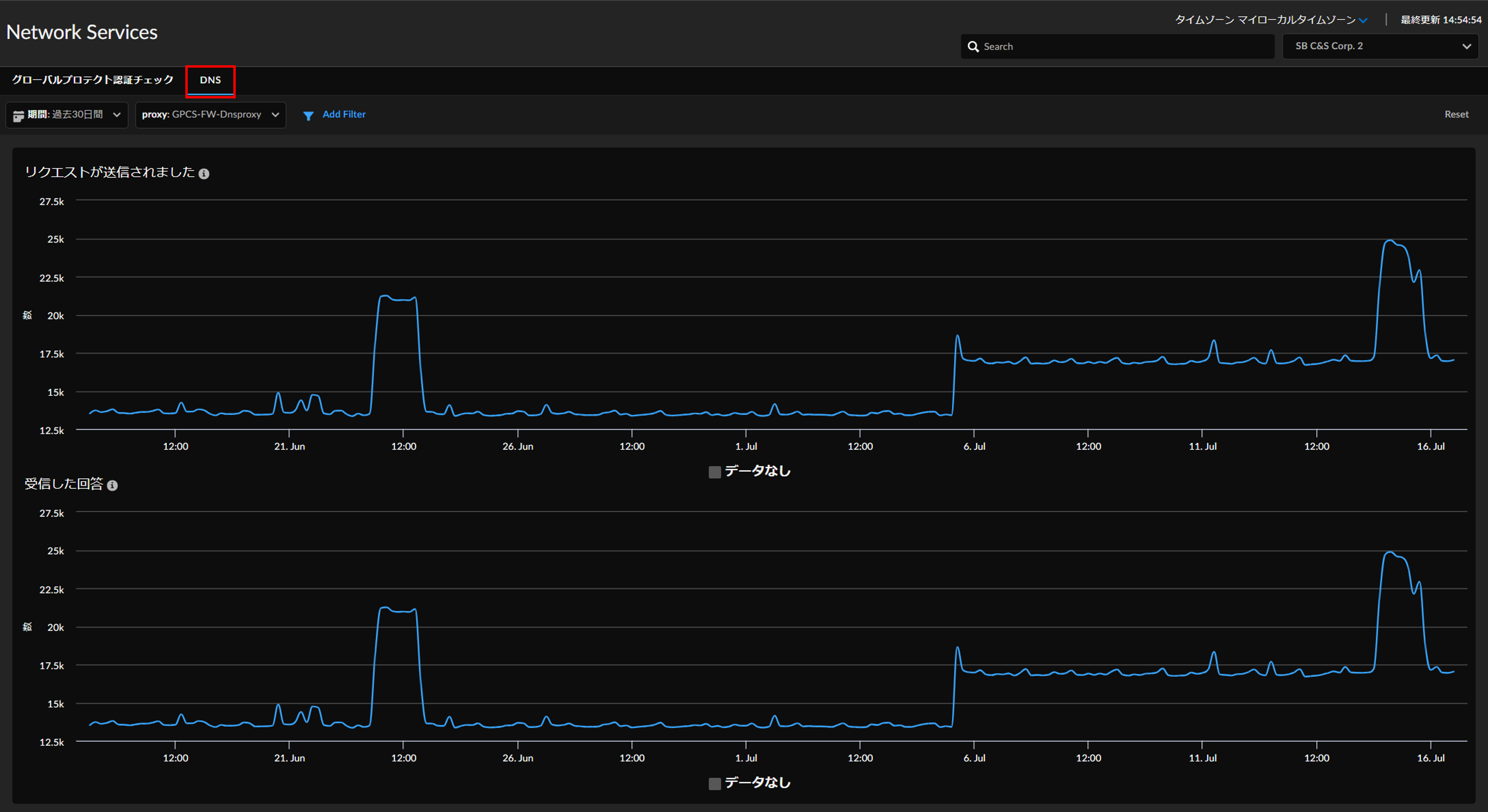
2.4. IOC Search
IOC Searchは、攻撃の発生時に残される痕跡(アーティファクト)を検索することができるツールです。
検索したアーティファクトに関連する、以下のようなデータを参照できます。
- ユーザーネットワークにおけるアーティファクトの履歴とアクティビティ
アーティファクトがネットワークでどの程度普及しているかを評価します。 - アーティファクトに関するPalo Alto Networksの脅威インテリジェンス
Palo Alto Networksが処理および分析する全トラフィックの分析に基づいて提供します。 - アーティファクトに関する統合されたサードパーティの分析結果
Monitor > IOC Searchをクリックします。
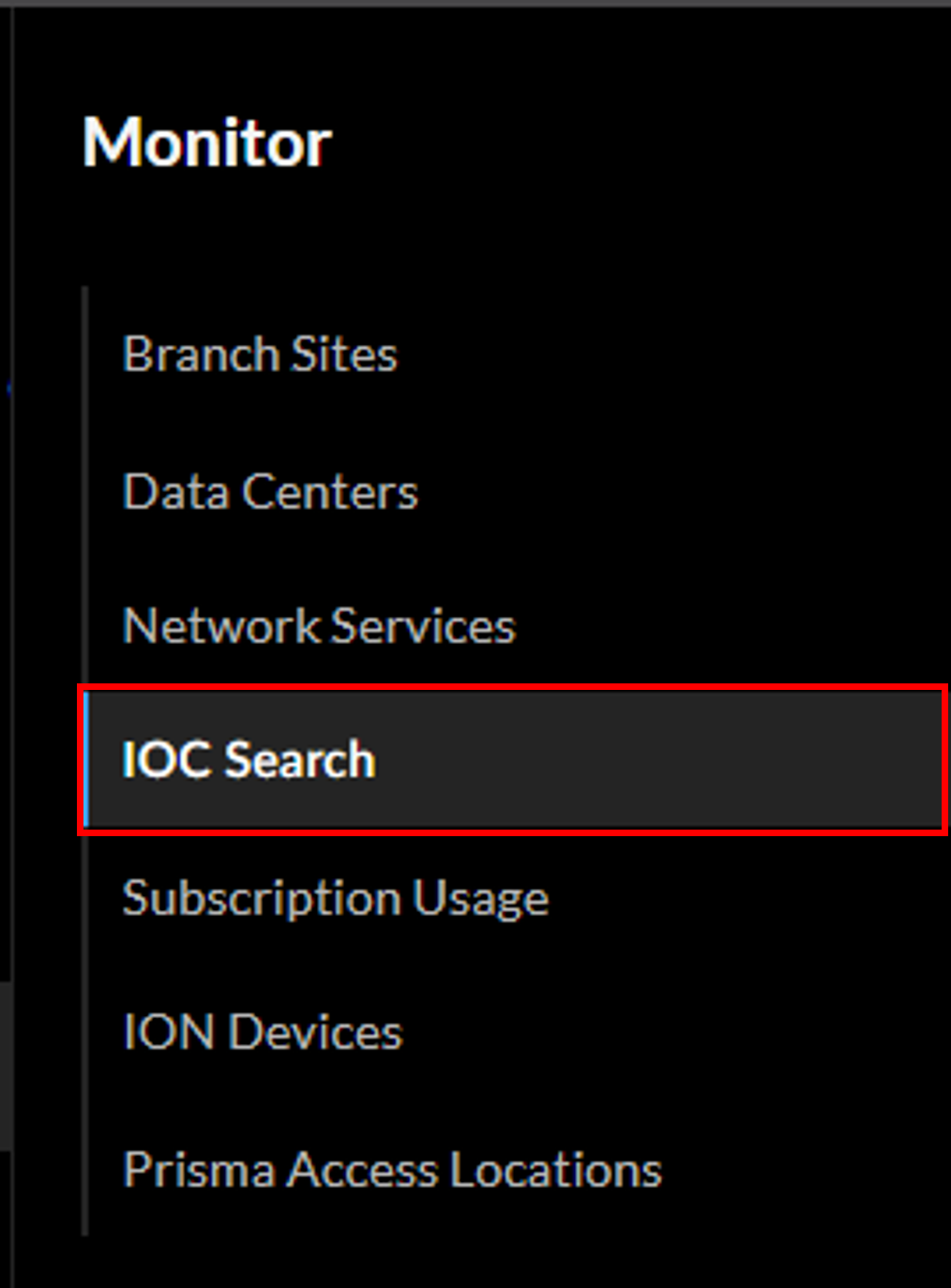
ファイルハッシュ、URL、ドメイン、IPアドレスのいずれかのタイプのアーティファクトを検索します。
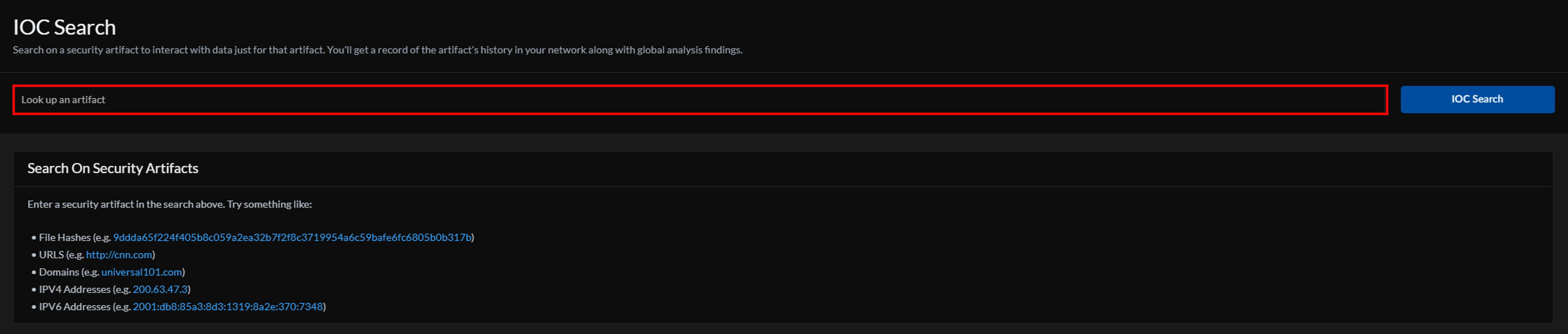
ファイルハッシュを入力した場合、このような検索結果が得られます。
誤検知の可能性がある場合は、「Request for Verdict Change」をクリックして判定の変更をリクエストすることができます。
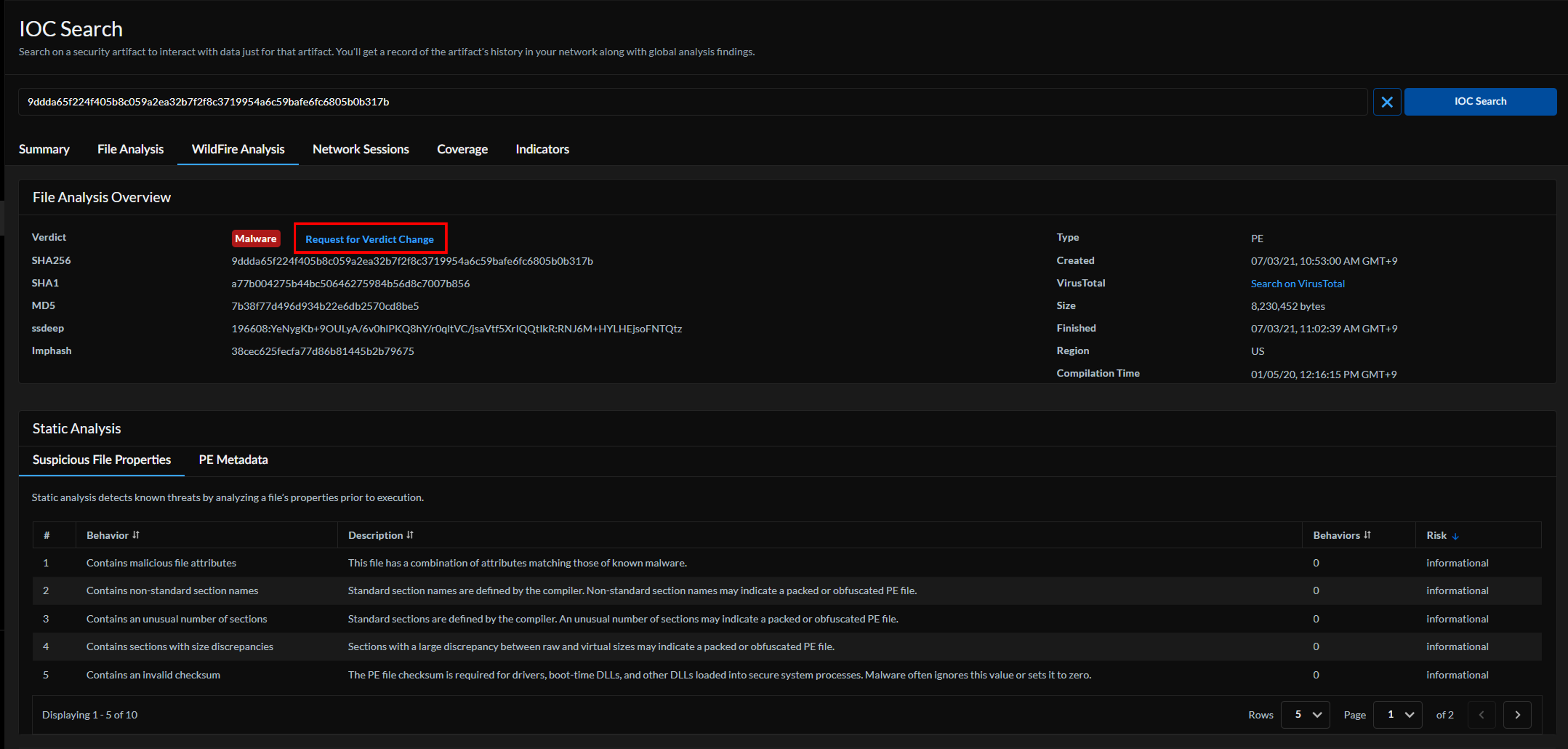
マルウェア判定されたファイルハッシュの場合、判定を変更するためのポップアップが表示されます。
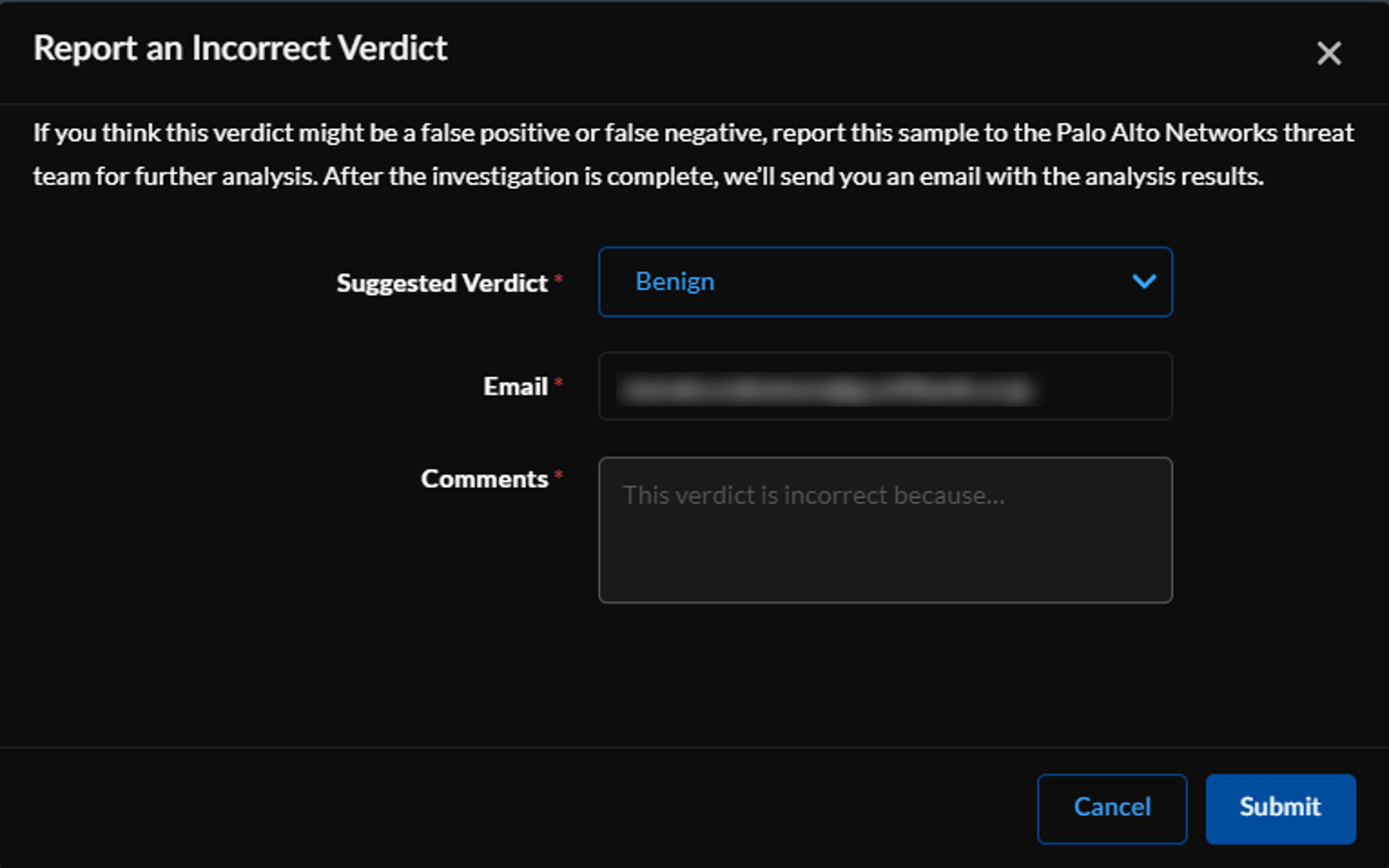
安全なURLの場合、カテゴリ変更用のリクエストフォームへリダイレクトされます。
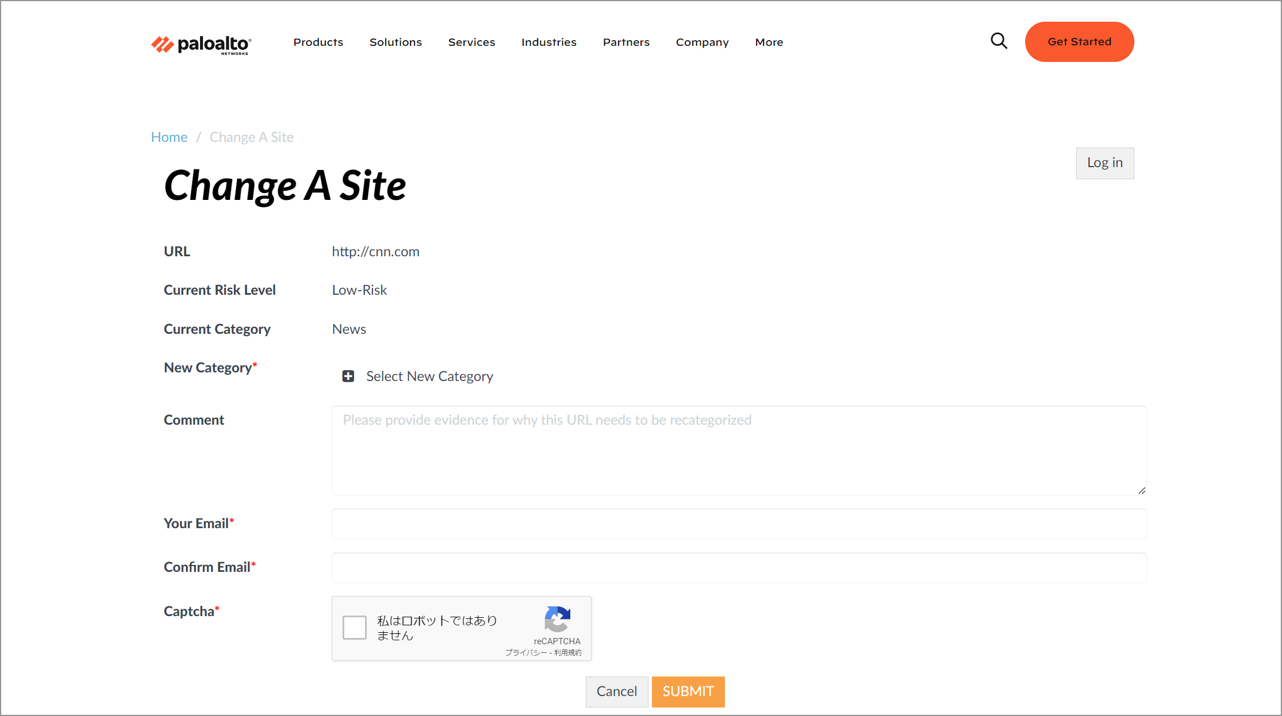
2.5. Subscription Usage
Monitor > Subscription Usageをクリックします。
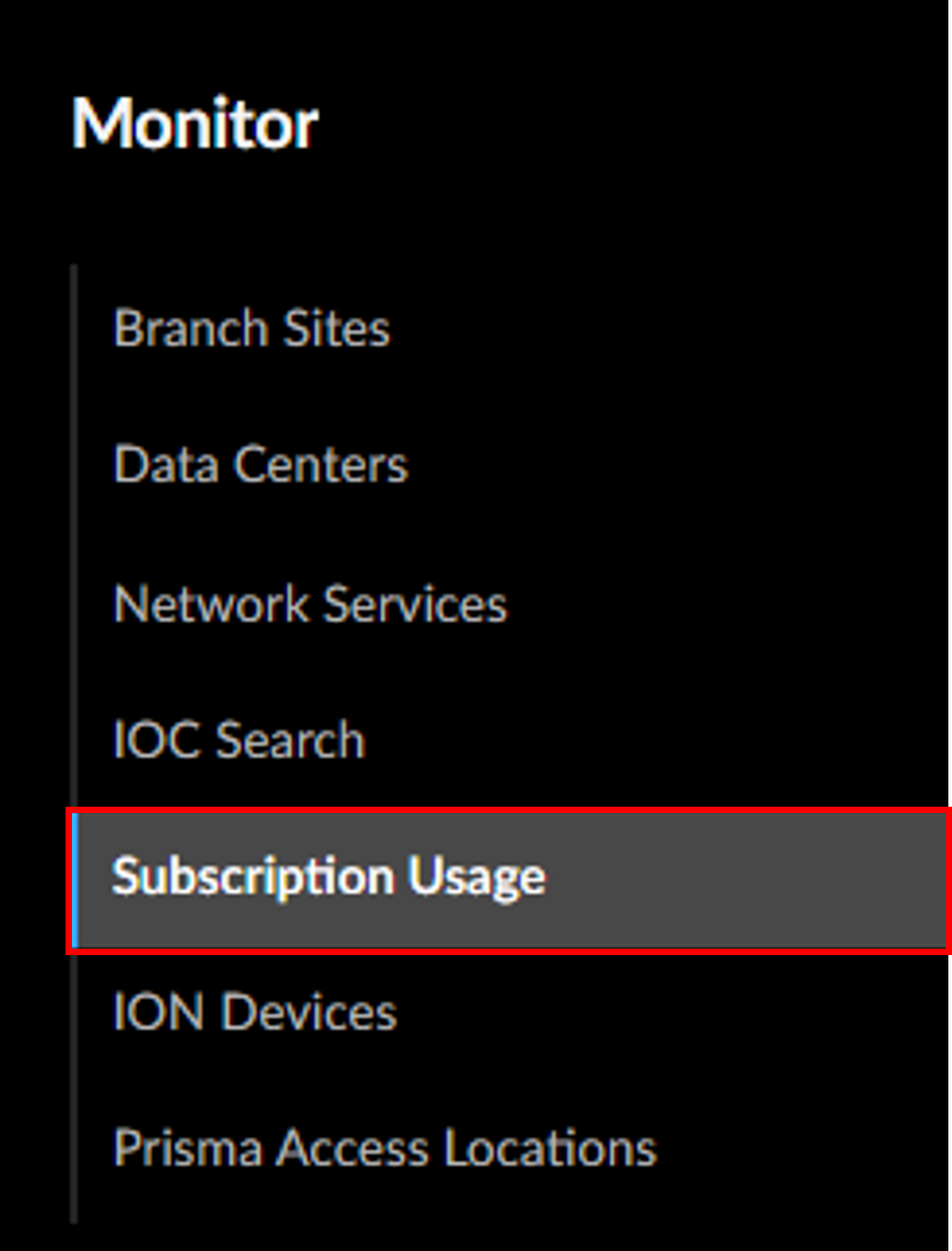
購入済みのサブスクリプション情報を確認できます。
「Prisma Access Baseのサブスクリプション」では、Prisma Accessの基本的なサブスクリプションについての使用状況が表示されます。
「使用状況の詳細を表示する」をクリックして、さらに詳細情報を表示することもできます。
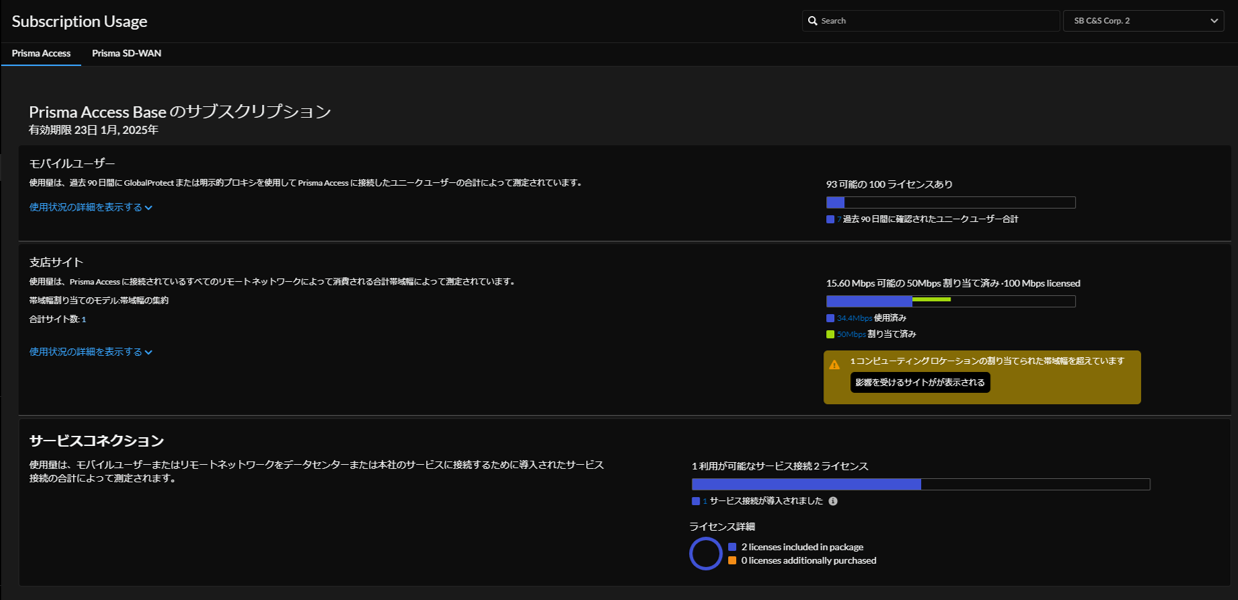
Add-onのサブスクリプションを購入している場合は、「Add-onサブスクリプション」として同様に表示されます。
2.6. Prisma Access Locations
Monitor > Prisma Access Locationsをクリックします。
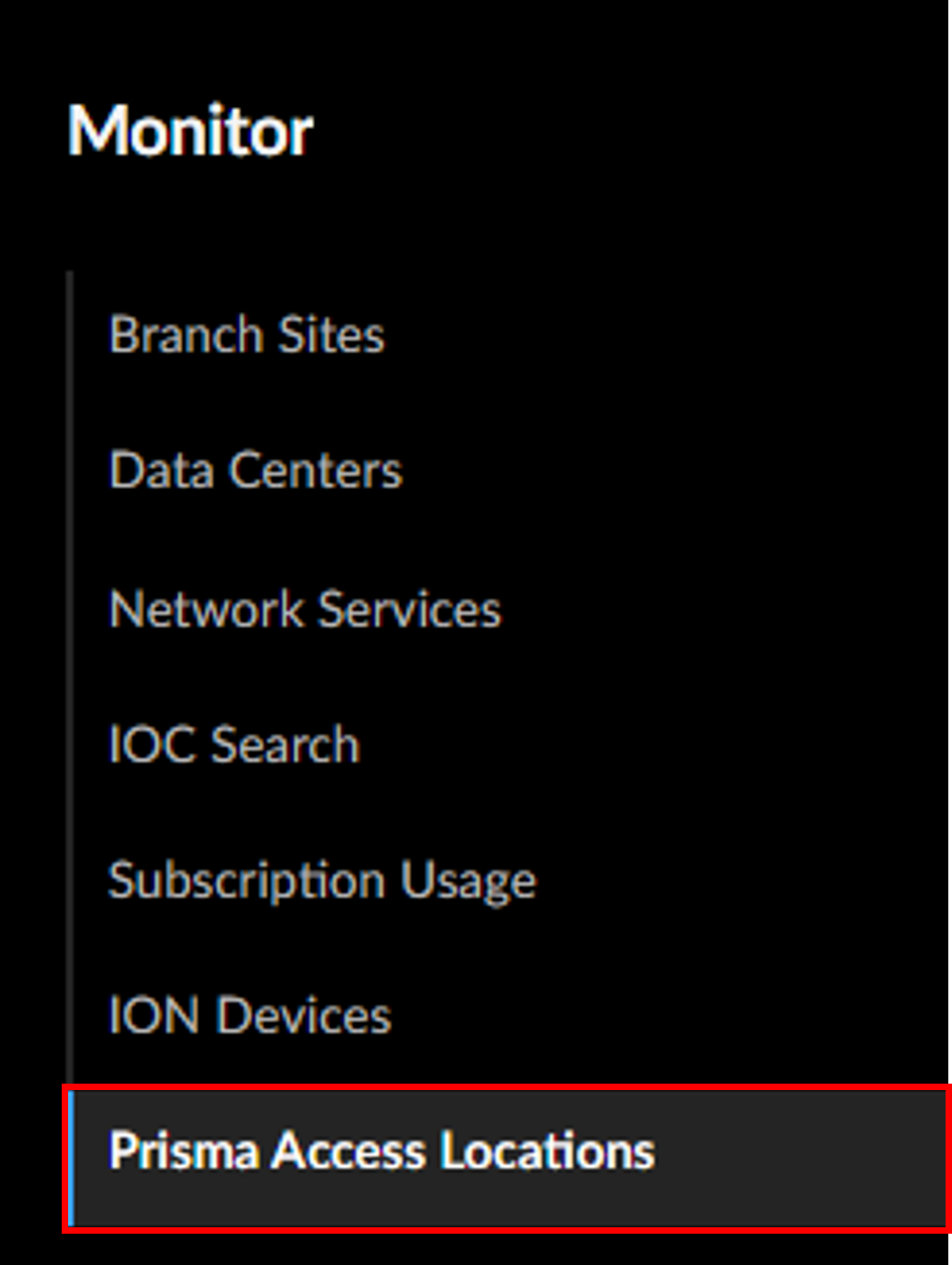
Prisma Accessのロケーション情報と、各ロケーションのステータス状況のサマリーが表示されます。
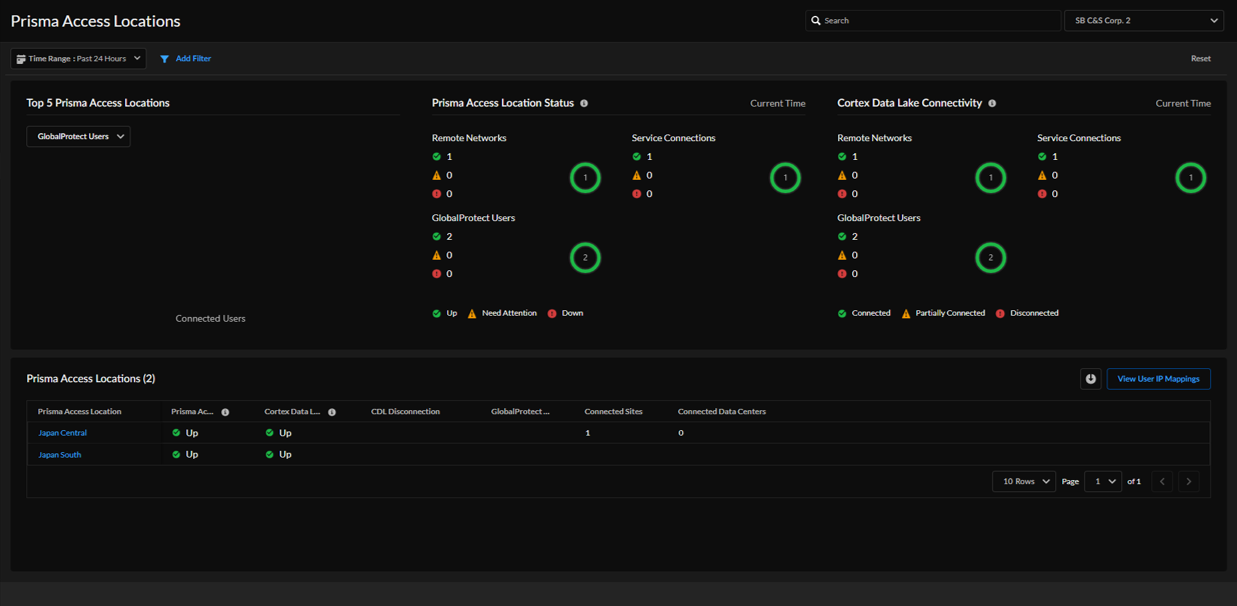
3. まとめ
今回は、運用管理機能の1つであるモニター機能についてご紹介しました。
本機能を活用することで、拠点やデータセンターとの接続性や利用状況をリアルタイムで確認することが可能になります。また、IOC Searchでは検出したファイルやURLをもとに、管理コンソールから容易に脅威分析を実施することができます。
本ブログでは、Prisma Accessの運用管理に関する内容を複数回に分けてご紹介しています。
他の記事をまだご覧になっていない場合は、是非ご確認いただければと思います。
__________________________________________________________________________________
※本ブログの内容は投稿時点での情報となります。
今後アップデートが重なるにつれ正確性、最新性、完全性は保証できませんのでご了承ください。
「Palo Alto Networksコンシェルジュ」
製品パンフレットのDLからお見積り依頼まで受け付けております
他のおすすめ記事はこちら
著者紹介

SB C&S株式会社
技術統括部 第4技術部 2課
PCNSE, PSE Strata/SASE/Cortex Professional
中村 愛佳 -Manaka Nakamura-









